أثناء العمل على جدول بيانات Excel ، في وقت ماهناك حاجة ماسة لإنشاء روابط في الخلايا إلى الملفات والمجلدات وصفحات الويب والصور والأوراق داخل المصنف ، إلخ لتكملة جدول البيانات بطريقة أفضل. يوفر Excel 2010 طريقة مناسبة لربط بيانات الخلايا بأي شيء تريده. باتباع إجراء بسيط ، ستتمكن من ربط ورقة البيانات المهمة بمحتوى آخر.
قم بتشغيل جدول بيانات Excel 2010 الذي تريد إضافة روابط إليه. على سبيل المثال ، قمنا بتضمين جدول بيانات يحتوي على ؛ الاسم ، علامات ، و الروابط الحقل ، كما هو مبين في الصورة أدناه.

سنقوم الآن بإنشاء ارتباطات تشعبية في الورقة. حدد الخلية التي تريد إنشاء ارتباط تشعبي وانقر بزر الماوس الأيمن لتحديدها الارتباط التشعبي.
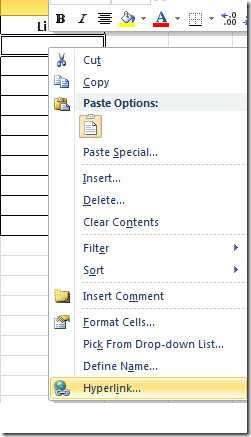
رابط إلى ملف موجود أو صفحة ويب
سوف تصل إدراج الارتباط التشعبي الحوار ، من الشريط الجانبي الأيسر حدد الملف الموجود أو صفحة الويب ، من الشريط الجانبي الأيمن ، حدد الملف الذي تريد إنشاء ارتباط تشعبي له ، من النص للعرض أدخل النص الذي تريد عرضه بدلاً من مسار الملف. انقر حسنا لاستكمال.
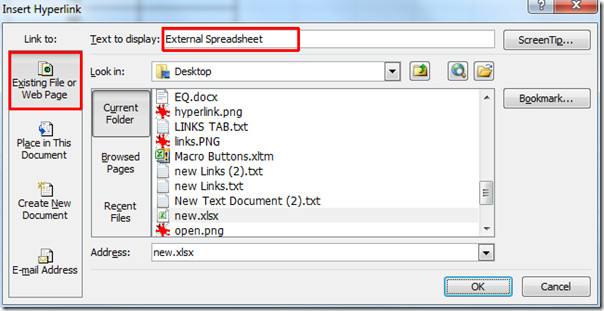
سترى يتم إنشاء ارتباط تشعبي في الخلية ، وعند النقر فوق ذلك سيفتح الملف المطلوب.
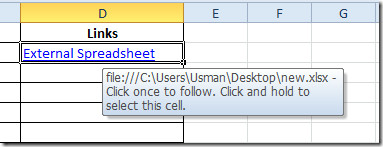
ربط ورقة داخل المصنف
الآن إذا كنت ترغب في ربط أي ورقة في نفس المصنف ، ثم فتح إدراج الارتباط التشعبي الحوار ومن الشريط الجانبي الأيسر حدد ضع في هذه الوثيقة ، من الجانب الأيمن ، حدد الورقة التي تريد إنشاء ارتباط تشعبي لها النص للعرض أدخل النص الذي تريد عرضه وتحت اكتب مرجع الخلية أدخل موقع الخلية التي تريد الرجوع إليها. انقر حسنا لاستكمال.
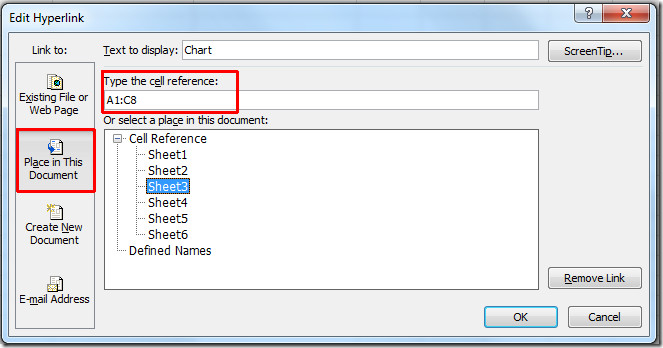
ستلاحظ عند النقر على الرابط أنها ستفتح الورقة المحددة وتسلط الضوء تلقائيًا على موقع الخلية المحدد.
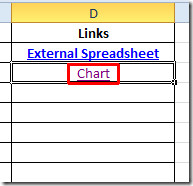
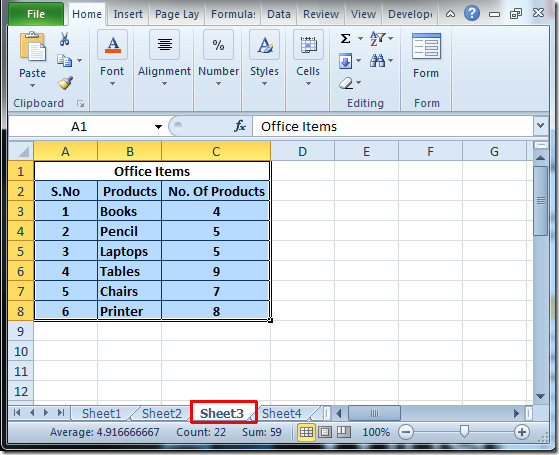
رابط إلى عنوان البريد الإلكتروني
كما يسمح لك بإدراج رابط فوري لإرسال البريد. افتح إدراج الارتباط التشعبي الحوار ، من الشريط الجانبي الأيسر حدد عنوان البريد الإلكتروني، من الجانب الأيمن ، أدخل نصًا للعرض وعنوان البريد الإلكتروني وموضوع البريد الإلكتروني. انقر حسنا لاستكمال.
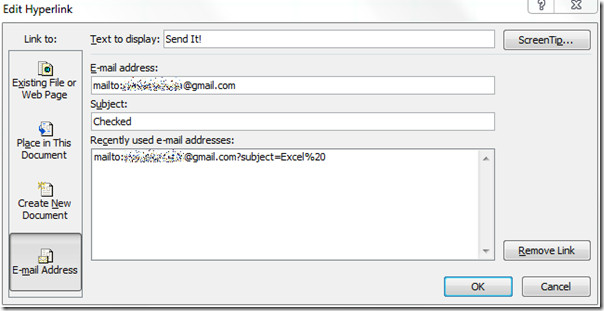
عند النقر ، سيفتح Outlook نافذة بريد إلكتروني.
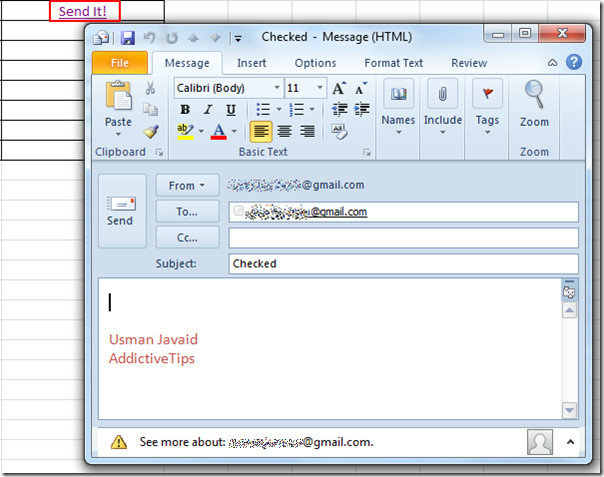
باستخدام وظيفة الارتباط التشعبي
هناك طريقة أخرى ولكنها ستكون معقدة بعض الشيء بالنسبة إلى المبتدئين ، يمكنك أيضًا إضافة ارتباط تشعبي إلى جدول البيانات عبره HYPERLINK وظيفة.
بناء الجملة الأساسي لهذه الوظيفة هو ؛
= HYPERLINK (link_location ، [friendly_name])
سنكون ملء الحجج مثل هذا.
= HYPERLINK ("C: UsersUsmanDesktopEQ.docx" ، "مستند Word")
ال link_location و friendly_name يجب أن يكون كلا الحجة محاطًا بعلامات اقتباس مزدوجة. سيقوم بإنشاء رابط لملف محدد ، كما هو موضح في الصورة أدناه.
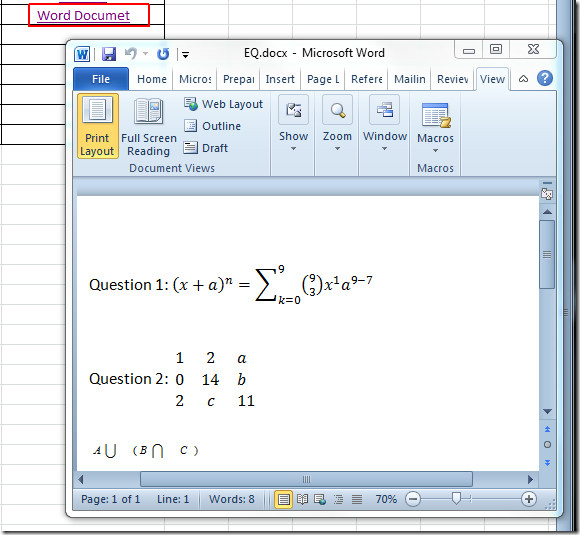
يمكنك أيضًا الاطلاع على الأدلة التي تم مراجعتها مسبقًا حول ميزة البحث في Word 2010 & Translation in Word 2010.













تعليقات